Проектирование самолета в SolidWorks
Обратите внимание, на местах, где будут сечения, проведи вспомогательные отрезки, чтобы получить контрольные точки, что на вложении. Необходимо когда сечение (для оболочки) подгонять будете (чтобы привязка к пересечению была). Тогда можно внешний контур (план/профиль) как направляющие для оболочки использовать.
ЗЫ. Отрезки перпендикулярны к оси. Через них и вспомогательные плоскости для сечений.
И второй вопрос, во вложении
Иногда требуется нарисовать вытянутую деталь по сечениям, в которой будут присутствовать отверстия или вырезы, с последующим получением развёртки для резки детали на станке. Это например может быть верхний или нижний гаргрот или боковины, то есть детали одинарной кривизны.
Объяснять долго, да и может быть не всем понятно, сделал небольшой урок. По сслыке gifка.
Как из программы Профиль вытащить таблицы не знаю, делал вручную.
Спасибо за помощь…Я так понял что сначала надо увеличить картинку до нужного размера иначе в солиде это сделать будет сложно, потом все это обрисовывать?
Я так понял что сначала надо увеличить картинку
Тут Вы не правы, масштабировать картинку занятие неблагодарное, обводите, далее измерьте, например, размах. Вычисляете масштаб увеличения и операция что на вложении.
ЗЫ. Обратите внимание где начало координат в предыдущем моем вложении, при масштабировании выбирайте опорной точкой масштабирования начало координат. Это существенно облегчает жизнь.
Тут Вы не правы, масштабировать картинку занятие неблагодарное, обводите, далее измерьте, например, размах. Вычисляете масштаб увеличения и операция что на вложении.
ЗЫ. Обратите внимание где начало координат в предыдущем моем вложении, при масштабировании выбирайте опорной точкой масштабирования начало координат. Это существенно облегчает жизнь.
Алексей я новичек в солиде, но пашу на всей скорости в автокаде, аж скрипты пишу:).
Скажите пожалуйста , а где находится функция группировки всех выбранных объектов в солиде?
Далее, если есть такая буква и можно группировать весь чертеж или выбранную часть, то почему нельзя после группировки выбрать опорную точку в любом месте на сгруппированном объекте и вбить масштабное значение в командной строке на увеличение или уменьшение? В Гаде все ок и пашет такое отлично, ему чихать по большому счету где начало координат при масштабировании. Почему такое не возможно в солиде?откуда набирается ошибка в солиде при масштабировании?Есть такая буква в солиде? он что, накопляет ошибки даже при 12-ти разрядных цифрах масштаба? Может я не верно понял ваш коммент, простите если так, но хотелось бы знать данный подводный камень в солиде если он есть и принять решение - быть солиду в моей башке как раб. приложение или нет:)
функция группировки
Инструменты -> Блоки -> Создать
выбрать опорную точку в любом месте на сгруппированном объекте
Конечно можно, просто не хочу новичков дополнительной информацией перегружать, столкнутся с необходимостью, спросят.
значение в командной строке
Вот тут загвоздка, не помню командной строки в Солиде:)
ему чихать по большому счету где начало координат
Солиду тоже, это вопрос культуры построений, базовые плоскости проходят через начало, и дальнейшем при построении дополнительных плоскостей на заданное расстояние не паришся с “пересчетом” (в случае если опоры для доп. плоскости нет)
откуда набирается ошибка в солиде при масштабировании?
он что, накопляет ошибки даже при 12-ти разрядных цифрах масштаба?
А вот тут грабли есть, заметил округление АЖ!!! с третьего-четвертого знака, притом даже если вводишь целое он округляет. Бывает не часто, но встречал, например, ввожу длину отрезка 3мм, после подтверждения ввода 2,9998. Возможно и не критично понимаю что принтер погрешность больше дает, но напрягает.
Вот тут загвоздка, не помню командной строки в Солиде
😦 я думал ее можно как то включить и как раз готовил вопрос об этом:( пипец:( я привык работать с клавы быстро… мдя, что же буду без строки то делать пока не знаю…
Спасибо за развернутую ценную инфу! Будут возникать вопросы по Профили, обращайтесь, помогу чем смогу!
Строка конечно есть. Кудыж без нее.
Через пляски с бубном, но все-же нарисовал крылышко… Наверняка, это все делается гораздо проще, но, думаю со временем опыт будет накапливаться… Не все устраивает, есть мелкие недочеты, но, думаю в целом сойдет.
Остались некоторые не ясные вопросы, позже сформулирую, задам, надеясь на помощь “бывалых”😃
Первый вопрос, вобщем-то факультативный, мне это на данном этапе не особо нужно, но попробовал сделать, а как - так и не разобрался:(
Вобщем, есть две детали - это мое многострадальное крыло, и не менее многострадальная моторама. Решил сделать из них сборку, тоесть одеть мотораму на то место, к которому она приклеивается. Создал сборку, загрузил в нее обе детали, приблизительно выровнял, а как задать само сопряжение - никак не пойму… Вибираю грань внутри моторамы, и грань на крыле, а в выборе условия сопряжения все кнопки не активные… Естественно, они ни как не сопрягаются… Всю голову сломал…
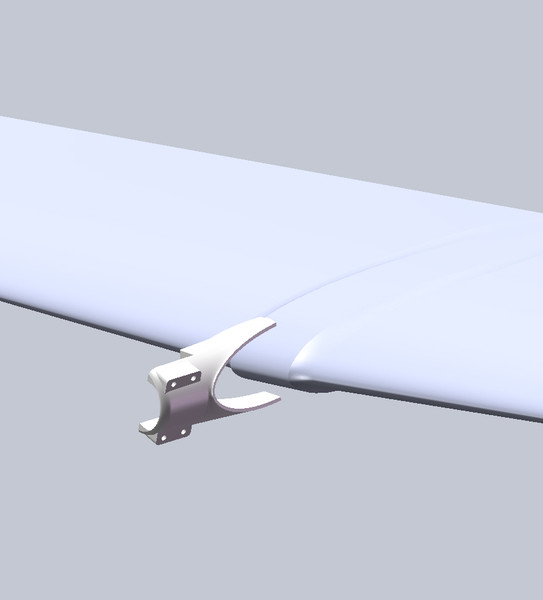
Естественно, сама кривая, образующая поверхности прилегания моторамы со лбом, одна и та-же, с нее начинал построение крыла.
PS Крыло пустотелое, не твердое тело, а сшитые поверхности, может в этом дело?
Выбираете нужные грани в окошке выбора сопряжений, затем тип сопряжения, в вашем случае-совпадение.
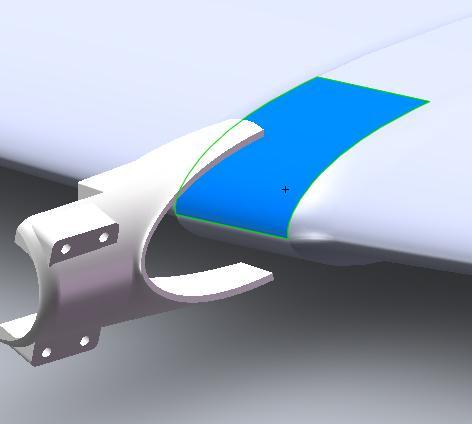
Это я понимаю, но в том-то и дело, что:
в вашем случае-совпадение
не активно…
Может не правильно грани выбираю? На мотораме выбирается как грань вся внутренняя поверхность прилегания, а на крыле выделяется только половина поверхности, от плоскости симметрии(Вид сверху) либо верхняя часть, либо нижняя… Выделить обе, как грань, не получается… Поверхности сшиты.
Вы не сможете привязать по этой грани. Выберите другую грань-плоскость-ребро или же точно установите одну деталь относительно другой и зафиксируйте.
Можно еще по вершинам попробовать.
Вобщем, совместил кое как, “на посмотреть” сойдет:

хорошо, что эта сборка больше ни для чего не нужна - моторамы уже формуются в достаточных количествах,
и что-то переделывать в них я не планирую… А так, для собственного опыта, я понял, что если-бы понадобилось
сделать “правильную” сборку, то с деталью “моторама” до этого пришлось бы провести серьезную работу по восстановлению дерева построения, так, как она была в свое время импортирована из Рино, через STEP, и соответственно в ней нет эскизов, осевых линий и т.п. геометрии, привязаться особо не к чему… Кроме того, как оказалось, линии кромок верха и низа поверхности прилегания моторамы не совсем параллельны - между ними угол есть, единица в пятом знаке после запятой, видимо из Рино по наследству досталось, но Солиду этого уже хватает, что-бы отказаться привязываться к этим линиям… Да и фиг с ним, не очень то и хотелось.
А вот с крылом надо продолжить работу, вплоть до фрезеровки прессформы.
По просьбе трудящихся выкладываю как рассекать тело для построения сечений (нервюр/шпангоутов и т.д.).
- Строим плоскости для будущих сечений (строим сразу все что задумали - потом удобнее будет).
- На первой плоскости строим прямоугольник (в принципе все равно что, лишь бы замкнутый контур) с размерами заведомо большими чем рассекаемое тело.
- По полученному эскизу применяем инструмент “Вырез-Вытянуть”. В параметрах выбираем направление и расстояние (я насквозь делаю), можно выбрать и тела, которые будут рассечены (иногда это удобно).
- Далее все просто, снова выбираем первую плоскость и рисуем наше сечение через проецирование кромки (обязательно!!! удалить взаимосвязь с кромкой. Кромка будет разрушена, а связь потеряна!).
- По полученному эскизу сечения применяем инструмент “Бобышку-Вытянуть”. Готово.
Далее интересный момент, чтобы заново не рисовать эскиз из п.2 щелкаем мышью по этому эскизу и во всплывшем меню выбираем “Редактировать плоскость эскиза” (см. вложение).
В появившемся меню выбираем следующую плоскость и говорим ОК. Система сама перестроит сечение на новом месте. Вам остается повторить п.4-5.
Когда все элементы построены, тело, образующие контур можно скрыть, дабы не мешало.
Подобные построения для поверхностей описывал ранее.
через STEP, и соответственно в ней нет эскизов, осевых линий и т.п. геометрии, привязаться особо не к чему…
Можно попробовать запустить анализ при чтении STEP/IGES, распознает безобразно, с точки зрения оптимальности, но кое что уже можно подправить.
- По полученному эскизу применяем инструмент “Вырез-Вытянуть”. В параметрах выбираем направление и расстояние (я насквозь делаю), можно выбрать и тела, которые будут рассечены (иногда это удобно).
Не очень понятно… Ну, отрежем мы все, что по направлению выреза(рис. 2), насквозь, прямоугольником заведомо больше детали, и что? Само сечение мы получим, на остатке детали после выреза, но ведь самого тела уже не будет, оно уйдет в вырез, и как следующие сечения делать? Или я что-то не так понял?
После проделанной операции, удаляете вырез.
Точнее перемещаем эскиз с прямоугольником на следующую плоскость, получаем вырез в новом месте (пост 231, последнее изображение). По окончанию или удаляем, или исключаем из расчета.
но ведь самого тела уже не будет
Вырез не удаляет тело или часть его, он скрывает, а тело продолжает существовать.
Возникла необходимость сделать материал по построению консоли. Причина проста, много вопросов и ошибок/лишнего.
Итак:
- В плоскость “Справа” вставляем изображение (создаем эскиз->Инструменты->Инструменты эскиза->Картинка эскиза).
Лирическое отступление, довелось видеть модельку, где человек вставлял изображения профиля там где будут сечения и по месту обводил. Это не удобно, увеличивает размер файла, лишние трудности с позиционированием/масштабированием.
Лучше делать в одной плоскости, и одном эскизе, масштабировать потом в одно движение. - По плану сверху наносим вспомогательные прямые, как на вложении №1. Необходимо для уточнения положения и размера концевых сечений.
- Если консоль имеет V вычисляем и его. Вложение №2. И переносим на вид справа, вложение №3.
- Теперь зная где должны быть профили начала и конца консоли наношу осевые (сделал с УА 1,5*), вложение №4.
- Кликнув по осевой узнаем ее длину и далее масштабируем выбранный профиль до получения нужной хорды (заготовка профиля с хордой 200мм у меня уже была, масштаб: копируем длину осевой и делим на 200), вложение №5. Копируем в нужное место, не забыв придать угол атаки (команда “Повернуть объекты”). Вложение №6.
- Строим плоскости, где будут корневая и концевая нервюры. На эти плоскости проецируем соответствующие сечения из эскиза подготовленного ранее. Вложение №7.
- По полученным сечениям выполняем операцию “Бобышка/основание по сечениям”, вложение №8. И придаем толщину операцией “Оболочка”, выбрав в параметрах торцевые грани и толщину (может ругнуться, жмем ОК), вложение №9.
- Готовый результат, вложение №10,11.
Если материал интересен, а главное полезен, могу подготовить построение крыла овальной формы.